Android から iPhone に音楽を転送する 4 つの方法
「新しいiPhone 17を買ったばかりだけど、以前はSamsung Galaxy 24を使っていた。 AndroidからiPhoneに音楽を転送する方法Googleで検索したところ、Appleの「Move to iOS」アプリなど、AndroidからiPhoneにデータを転送する方法がいくつか見つかりました。正直に言うと、私は技術に詳しくないので、AndroidからiPhoneに音楽を送る最も簡単な方法を見つけたいです。助けてください!
最近、多くの人が新しいiPhone 17を手に入れましたが、AndroidからiPhoneにアップグレードしたばかりの人の中には、AndroidからiPhoneへの音楽の同期という同じ課題に直面している人もいます。さらに、iPhoneとAndroidの両方を所有するマルチデバイスユーザーにとって、音楽の転送は必須スキルです。
幸いなことに、Androidの音楽をiPhoneで簡単に楽しむ方法はいくつかあります。AndroidからiPhoneへの転送方法については、以下のチュートリアルで詳しく解説しています。さあ、素晴らしい旅を始めましょう。
ページコンテンツ:
パート1:Move to iOSアプリを使ってAndroidからiPhoneに音楽を転送する
ご存知のとおり、Appleはアプリをリリースしました。 iOSに移動を使えば、AndroidからiPhoneにワイヤレスで音楽を転送できます。ただし、事前にいくつか注意すべき点があります。
1 iOSへの移行アプリはすべてのスマートフォンをサポートしているわけではありません。 あなたのAndroid携帯電話はAndroid 4.0以上を実行しなければならず、iPhoneはiOS 9.3以降を装備しなければなりません。
2 新しいiPhoneでのみ動作します。 iPhoneにデータがある場合は、音楽を転送する前に出荷時設定にリセットする必要があります。
3 iOSアプリへの移行は、AndroidからiPhoneへのデータ転送を行うためにコンピューターを必要としませんが、優れたWi-Fiネットワークが必要です。 Android携帯とiPhoneの両方を同じWi-Fiネットワークに接続する必要があります。
4 iOSへ移動では、特定の曲を選択してiPhoneに送信することはできません。
パソコンを使わずにAndroidからiPhoneに曲を転送する方法
ステップ 1: Androidスマートフォンのロックを解除するには、 Playストア、検索 iOSに移動 アプリをダウンロードして、デバイスにインストールします。
ステップ 2: 新しいiPhoneの電源を入れ、画面の指示に従ってデバイスを設定します。同じWi-Fiネットワークに接続していることを確認してください。 アプリとデータ 画面、選択 Androidからデータを移動する.
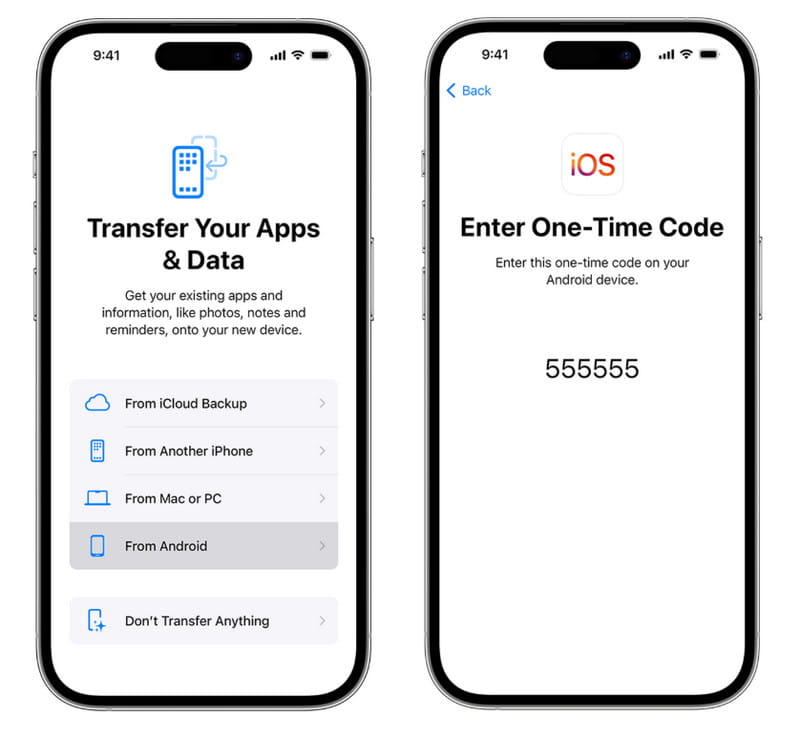
古いiPhoneでMove to iOSを使用する場合は、 設定 > 全般 > リセット をクリックして すべての内容と設定を消去する工場出荷時の設定にリセットすると、iPhone が再起動し、新しいデバイスとしてようこそ画面が表示されます。
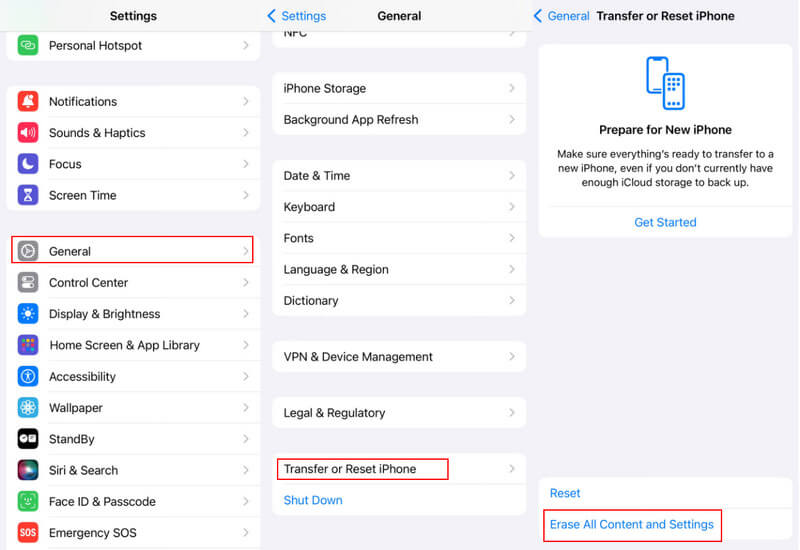
ステップ 3: Androidスマートフォンに切り替えて、 iOSに移動 ホーム画面からアプリを削除します。 続ける それから、 同意する 利用規約をよく読んでからタップしてください。 次へ 右上隅の あなたのコードを探す を選択して、後処理画面に進みます。
ステップ 4: iPhoneを向けて、 続ける 確認コードが表示されます。Androidスマートフォンにコードを入力して、 データ転送 画面が表示されます。ここでAndroidからiPhoneに転送する音楽などのコンテンツを選択できます。タップして 次へ 転送プロセスを開始します。
ステップ 5: iPhoneの読み込みバーに処理の進行状況が表示されます。完了したらタップしてください。 クリックします Androidスマートフォンで 続ける iPhone でセットアップのリセット手順に進みます。
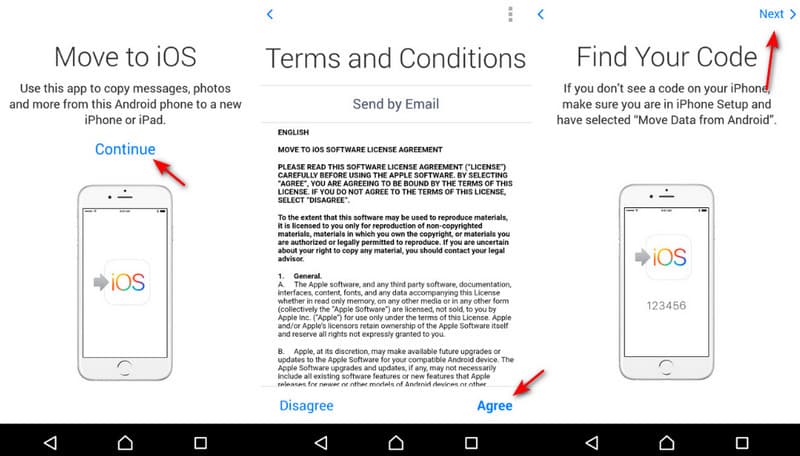
ヒント: 転送する曲数によっては、音楽転送プロセス全体に数時間から1時間ほどかかる場合があります。Androidスマートフォンで転送が完了したと表示されても、iPhoneの読み込みバーが完了するまで両方のモバイルデバイスを接続したままにしておく必要があります。Androidのサードパーティ製アプリからiPhoneに音楽を転送する場合は、そのアプリがiOSでも利用できることを確認してください。
パート2:専用ソフトウェアを使用してAndroidからiPhoneに音楽を転送する
AndroidからiPhoneに特定の曲を転送したい場合、「Move to iOS」では対応できません。ここでは、 Apeaksoft MobieTrans。 そのユニークな利点は次のとおりです。
ワンクリックでAndroidからiPhoneに音楽を送信
- iPhone 上の既存の曲を上書きしたり中断したりすることはありません。
- Android から iPhone に元の品質で曲を抽出します。
- USB ケーブルを使用して、Android から iPhone に音楽を安全に送信します。
- 音楽以外にも、ビデオ、写真、その他のドキュメントにも使用できます。
- iPhone/iPad/iPod、Samsung、HTC、LG、Sony、Google などの Android デバイスなど、幅広いモバイル デバイスと互換性があります。
- WindowsとMacの両方で使用できます。
安全なダウンロード

ワンクリックでAndroidからiPhoneに音楽を転送する方法
ステップ 1: 音楽転送ソフトウェアをインストールします。
最適な電話転送アプリケーションの適切なバージョンをコンピューターにダウンロードしてインストールします。
ステップ 2: Android と iPhone の両方をこのツールに接続します。
両方のデバイスをUSBケーブルでコンピュータに接続します。このツールはデバイスを自動的に認識します。

ヒント: iPhoneが認識されているか確認しましょう ターゲットデバイス Androidは ソースデバイス エリア。そうでない場合は、上部の下向き矢印を押して修正してください。
ステップ 3: AndroidからiPhoneに音楽を転送する.
左側のナビゲーションバーにある「音楽」オプションをクリックし、送信したい音楽にチェックを入れます。上部にある対象デバイスをクリックすると、AndroidからiPhoneへの音楽の送信が開始されます。

ヒント: あなたが上から見ることができるように、音楽のほかに、この強力な電話データ転送はまたあなたを可能にします 連絡先を転送する iOSとAndroidデバイス間の写真。
パート3:USBケーブルを使ってAndroidからiPhoneに音楽を転送する
iTunesがiPhoneにとって便利なデータ転送であることはよく知られているので、AndroidからiTunesに音楽を転送し、それをiPhoneに同期させることができます。
WindowsでAndroidからiPhoneに音楽を転送する方法
一般的に言えば、ファイルエクスプローラーを介して Android から Windows PC 上の iTunes に音楽をダウンロードできます。
ステップ 1: USBケーブルを使ってAndroidスマートフォンをPCに接続します。自動再生が自動的に表示されない場合は、 このPC 携帯電話を外付けドライブとして開きます。
ステップ 2: というフォルダを検索します 音楽 携帯電話でダウンロードし、デスクトップにドラッグ アンド ドロップして、Android から PC にすべての音楽をダウンロードします。
ヒント: AndroidでGoogle Play Musicを使用する場合、Androidから曲をダウンロードするにはGoogle Music Managerをインストールする必要があります。

ステップ 3: Lightningケーブルを使ってiPhoneをコンピュータに接続し、最新バージョンのiTunesを起動します。iTunesがデバイスを検出するまで待ち、デバイスボタンをクリックして Summary タブ。 音楽とビデオを手動で管理する 下 オプション エリア。
ステップ 4: その展開 File メニューを選択し ライブラリにファイルを追加する or ライブラリにフォルダを追加する、デスクトップに移動して、ダウンロードした音楽を iTunes ミュージック ライブラリに保存します。

ステップ 5: 次に、 ライブラリ > 音楽 iTunesでiTunesライブラリ内のすべての音楽を表示します。リストから希望の曲をすべて選択し、ドラッグ&ドロップしてください。 マイデバイスで 左側の列のエリア。これでAndroidからiPhoneへの音楽の転送が完了し、新しいiPhoneでお気に入りの曲を楽しむことができます。

あなたも知っていることがあります。 Windows Media PlayerからiTunesに音楽を転送する
MacでAndroidからiPhoneに音楽を送信する方法
Macでは、AndroidからiPhoneに直接音楽を転送することはできません。代替案としては、Googleの Androidファイル転送.
ステップ 1: MacにAndroid File Transferをダウンロードしてインストールし、起動します。USBケーブルを使ってAndroidスマートフォンとMacコンピューターを接続します。

ステップ 2: に移動します 音楽 フォルダで、 CMD キーを押して、必要な曲をすべてハイライトし、デスクトップにドラッグ&ドロップします。または、Musicフォルダ全体をMacのデスクトップにダウンロードすることもできます。

ステップ 3: iPhoneをLightningケーブルでMacに接続すると、通常はiTunesが自動的に起動します。その後、 デバイス ボタンを選択する 音楽の横にあるチェックボックスをクリックします 音楽を同期する AndroidからiPhoneへ。

Samsung Kies、HTC Sync Manager、Sony Desktop Managerなど、一部の大手メーカーが顧客にデータ転送アプリケーションをリリースしました。このソフトウェアを使用すると、スマートフォンからPCまたはMacに音楽を同期できます。
iTunes経由でAndroidの音楽をiPhoneに転送する方法
今、あなたはあなたの音楽をAndroidからコンピュータへ持っています。 次の段階はiTunesでAndroidからiPhoneに音楽を転送することです。 2つの選択肢があります。 ライトニングケーブル, iTunes Wi-Fiネットワークワイヤレスでデータを転送したい場合は、iTunes の Wi-Fi 同期機能が適しています。
ステップ 1: iPhoneをコンピュータに接続します。次に、 Summary タブをクリックして オプション エリア。必ずチェックボックスにチェックを入れてください。 Wi-Fi経由でこのiPhoneと同期する。 クリック Apply 右下にあるボタンをクリックして決定を確定します。
ステップ 2: iPhoneを取り外し、iPhoneに音楽を転送したい時はいつでも、iPhoneとパソコンを同じWi-Fiネットワークに接続してください。iTunesを開いて、デバイスを検出させてください。
ステップ 3: また、まずデスクトップからiTunesミュージックライブラリに音楽を追加する必要があります。 音楽 左側の列からタブを選択します。次に右側のウィンドウを探し、 音楽を同期する、選択する 選択したプレイリスト, アーティスト, アルバム, ジャンル、次に選択 最近プレイリストに追加されたもの セクションをクリックします。 Apply or 同期 下部のボタンをクリックすると、iTunes は Android の音楽を iPhone に送信し始めます。

転送する曲の数に応じて、全体のプロセスには数分から 1 時間かかる場合があります。
パート4:ストリーミングサービスを使用してAndroidからiPhoneに音楽を転送する
従来のデータ移行に加えて、現代のユーザーにとってさらに便利な選択肢があります。それは、現在ご利用の音楽ストリーミングサービスを使用することです。Spotify、Apple Music、YouTube Musicなどのプラットフォームをご利用の場合、音楽ライブラリの移行プロセスは非常に簡単になるでしょう。主な利点は、すべてのプレイリストと設定がデバイスのローカルに保存されるのではなく、クラウドアカウントを介して同期される点です。そのため、プラットフォームを切り替えるには、同じアカウントでログインするだけの簡単な操作で済みます。
新しいiPhoneにSpotifyやApple Musicなどの対応アプリをダウンロードし、以前のアカウントでログインするだけで、音楽ライブラリ全体が自動的に復元されます。ただし、オフライン再生用にダウンロードした曲は、新しいデバイスに手動で再ダウンロードする必要がありますのでご注意ください。
Spotify を例に、Android から iPhone に音楽をシームレスに転送する方法を説明します。
ステップ 1: 新しい iPhone の場合: App Store から Spotify をダウンロードします。
ステップ 2: 以前の Android スマートフォンで使用していたのと同じ Spotify アカウントを使用してログインします。
ヒント: 新しいアカウントを登録しないでください。
ステップ 3: ログインに成功すると、すべてのプレイリスト、収集した曲、フォローしているアーティストが新しい iPhone にすぐに表示されます。
結論
このチュートリアルでは、いくつかの方法を紹介しました。 AndroidからiPhoneに音楽を転送する新しいiPhoneをお持ちなら、「Move to iOS」アプリは、パソコンを使わずにAndroidからiPhoneに音楽などのデータを転送する優れた方法の一つです。iTunesを使ってAndroidからiPhoneに音楽を送信する方法についてもご紹介しました。AndroidからiPhoneに音楽を送信する最も簡単な方法をお探しですか? Apeaksoft MobieTrans これが最善の解決策であり、ワンクリックで仕事を完了するのに役立ちます。
関連記事
USBケーブル、Bluetooth、OTGドライブ、Androidバックアップツールなど、Androidデバイスに音楽を保存する最も簡単な4つの方法を学ぶために数分を費やしてください。
Appleの音楽をAndroidに転送するのに問題がありますか? それなら、このチュートリアルをチェックしてください。 この仕事を簡単かつ迅速に完了する複数の最善の方法があります。
このページでは、古い iPhone から新しい iPhone 5 に (out) iTunes/コンピュータを使用して音楽を転送したり、iPhone デバイス間で音楽をワイヤレスで共有したりするための 17 つの無料方法を紹介します。
この記事では、MobieTrans、Google Play Music、Bluetooth、NFC を使用して、ある Android から別の Android デバイスに音楽ファイルを転送する方法を説明します。

